Как да се предотврати достъпа на програмата до интернет, деактивирайте програмата от интернет
В такива случаи, има желание да се забрани на програмата на достъп до Интернет. За щастие, това се прави много просто. Освен това, тя не се нуждае от допълнителен софтуер, всичко, което може да се направи с защитната стена на Windows.
Стъпка номер 1. Отворете защитната стена на Windows.
За деактивиране на програмата за достъп до Интернет, ние ще използваме защитната стена на Windows. За да отворите защитната стена на Windows, първо трябва да отворите "Control Panel". и след това отидете в раздел "Система и сигурност - Защитна стена на Windows»
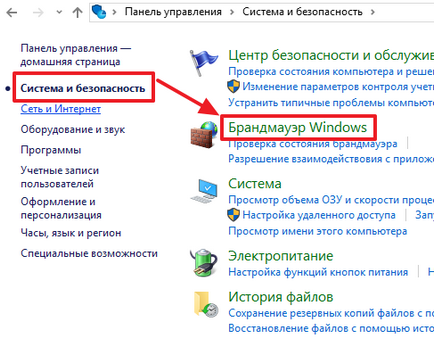
Можете също така да отворите менюто "Старт", напишете дума за търсене "Защитна стена" и отворите програмата намерен.
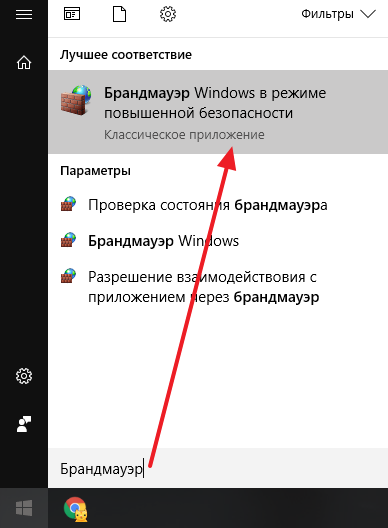
Така или иначе, когато отворите защитната стена на Windows. Ако защитната стена, от друга страна има мрежи с икона на зелен щит, това означава, че защитната стена на Windows е включена, и можете да преминете към следващата стъпка на тази статия.
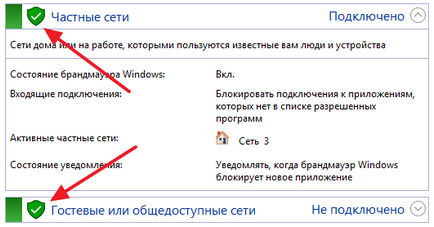
Ако защитната стена мрежи са изобразени в предната част на червен щит с кръст, това означава, че защитната стена на Windows е забранено. Може би това е забранил на потребителя, или тя се изключва автоматично, когато инсталирате защитна стена от друг производител.
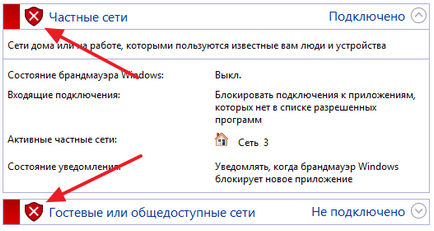
Ако по-рано сте изключили защитната стена. След това можете да отидете на раздела "Включване и изключване на защитната стена на Windows", включете го и продължете към следващата стъпка на тази статия.
Вижте също: Как да разберете какво е на стойност на компютъра, мрежова карта
Ако защитната стена на Windows е бил деактивиран, когато инсталирате друга защитна стена, по-добре е да не се включват, тъй като това може да доведе до конфликти. В този случай, забранете софтуера от интернет, използвайте сте инсталирали защитна стена.
Стъпка номер 2. Отидете в разширените настройки.
След като защитната стена на Windows е отворен, и сте сигурни, че той е включен, трябва да отидете в секцията "Разширени настройки". За да направите това, просто кликнете върху съответната връзка в лявата странична лента.
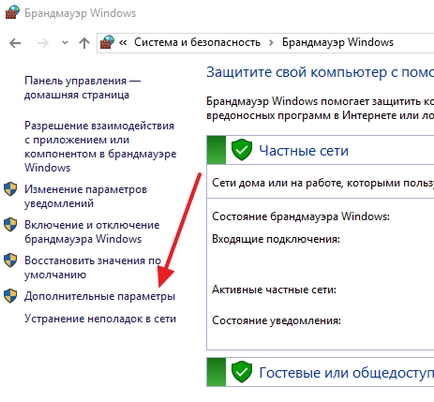
Стъпка номер 3. Forbid Интернет достъп за входящи връзки.
След като се премества в "Разширени настройки", за да изберете раздела "Входящ правила".
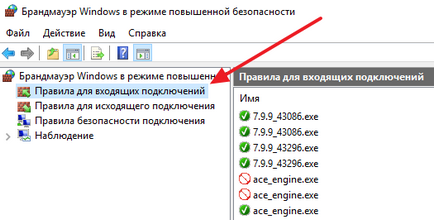
След това е необходимо да кликнете върху "Ново правило", което се намира в дясната част на прозореца.

Това отваря прозореца на съветника правило. Ако искате да се откаже достъп до Интернет за програмата, ще трябва да изберете тази опция кутия "за програмата" и натиснете бутона "Next".
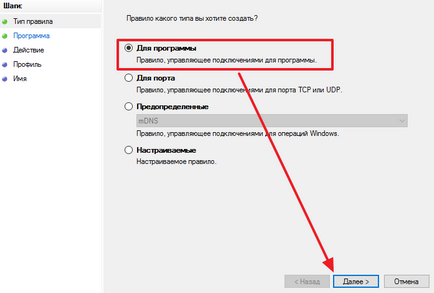
В следващата стъпка трябва да изберете настройката на опция "Way програма", щракнете върху "Browse" бутона и изберете EXE-файл на програмата, за която желаете да ограничите достъп до Интернет. След като е била избрана желаната програма, кликнете върху бутона "Next".
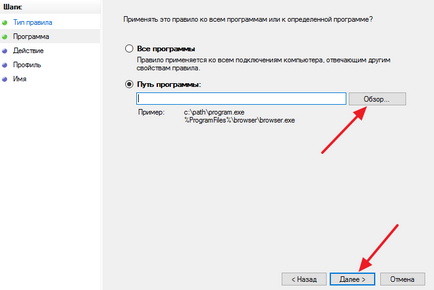
След това изберете опцията "Блокиране на връзката" и след това кликнете върху бутона "Next".
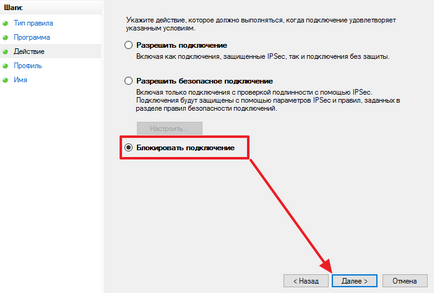
След това трябва да изберете профилите за който правилото, създадени да работят. Трябва да отбележим, тук всички профили и след това кликнете върху бутона "Next".
Вижте също: Как да се създаде уеб сайт пряк път на работния плот
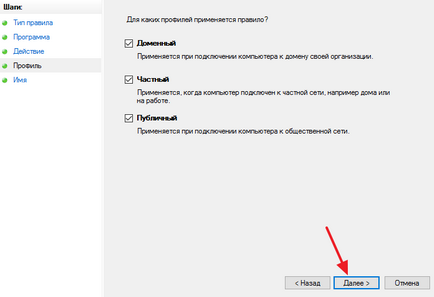
Финалната фаза на създаване на правило - Въведете името. Въведете име, така че по-късно лесно можете да намерите правило, която сте създали в списъка на съществуващите правила.
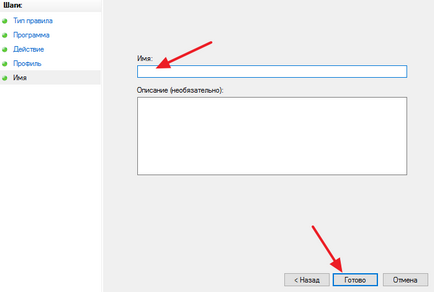
След името на правилото е вписано, кликнете върху бутона "Finish".
Стъпка номер 4. Forbid Интернет достъп за изходящи връзки.
За да забраните напълно програмата за достъп до Интернет, вие все още трябва да се забрани и изходящи връзки. За да направите това, отидете на раздела "Изходящи правила".
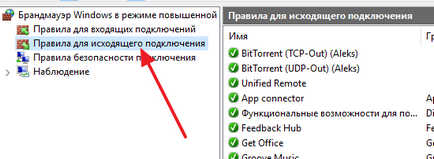
И кликнете там върху бутона "Създаване на правило".
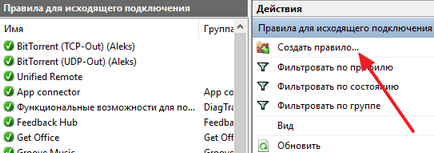
След това е необходимо да се повтаря същата процедура, както е описано по-горе. Трябва да изберете програмата, която искате да ограничите достъп до Интернет, изберете "Блокиране на Connection" и изберете всички профили. В резултат на това след създаването на двете правила (един входящ и един за изходящ), Интернет достъп за избраната програма ще бъде напълно забранено. Ако искате да активирате отново Интернет достъп до програмата, просто да изтриете или деактивиране на правилата вас.